
iOS 13 och iPadOS 13 öppna upp världen för iPhone och iPad för de två mest populära spelkontrollerna. Nu kan du ansluta en PS4- eller Xbox One S-kontroller direkt till din enhet och omedelbart börja spela alla spel som stöder kontroller.
Modeller som stöds
Tidigare stödde iPhone och iPad spelkontroller, men de måste certifieras med hjälp av MFi-program (Made for iPhone) . Alternativen var mycket begränsade, dyra och inte så bra.
iOS 13 och iPadOS 13 lägger till stöd för fler trådlösa kontroller, men systemet är inte öppet för alla Bluetooth-baserade trådlösa kontroller. Endast PS4 Dualshock 4- och Xbox One-kontroller stöds för närvarande. Nintendo Switch Pro Controller fungerar inte.
Det finns ett par Xbox One-kontroller i naturen. Apple stöder för närvarande endast modell 1708, som är Xbox One S-kontrollenheten (den ursprungliga Xbox One-kontrollen fungerar inte). De flesta PS4 Dualshock-kontroller stöds (förutom CUH-ZCT1U-modellen som levererades med den ursprungliga PS4 2013).
Det enklaste sättet att kontrollera om din kontroller stöds är genom att ansluta den till din iPhone eller iPad.
Hur man ansluter PS4 och Xbox Controller till iPhone och iPad
Du kan para ihop en kontroller till din iPhone eller iPad med hjälp av Bluetooth-avsnittet i appen Inställningar. Öppna appen "Inställningar" på din iPhone eller iPad och tryck sedan på alternativet "Bluetooth".
Se till att Bluetooth-funktionen är aktiverad och i upptäcktläge.

Låt oss nu sätta din handkontroll i parningsläge. Om du använder en PS4 Dualshock 4-kontroller håller du ned ”PS” och ”Dela” -knappen tills lampan på baksidan av kontrollenheten blir vit och börjar blinka snabbt.

Om du använder en Xbox One S-kontroller, håll ned knappen "Pairing" på baksidan av kontrollenheten. Om det här är första gången du parar ihop kontrollenheten med någon enhet, bör du istället trycka på och hålla in Xbox-knappen.

Nu kommer PS4- eller Xbox-styrenheten att dyka upp i avsnittet "Andra enheter". Klicka på den och kontrollenheten kopplas ihop och kopplas till din iPhone eller iPad.
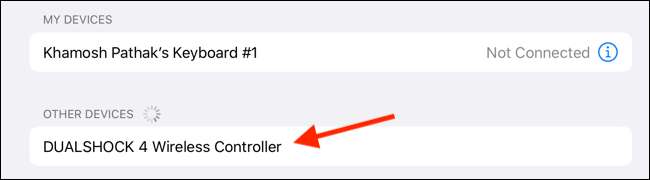
Hur man kopplar bort och kopplar från styrenheten
Du kan snabbt koppla bort styrenheten med den nya expanderbara Bluetooth-menyn från Control Center.
Svep nedåt från skärmens övre högra hörn på din iPhone eller iPad för att öppna Kontrollcenter. Om du använder en iPhone med en startknapp sveper du uppåt från skärmens botten istället.
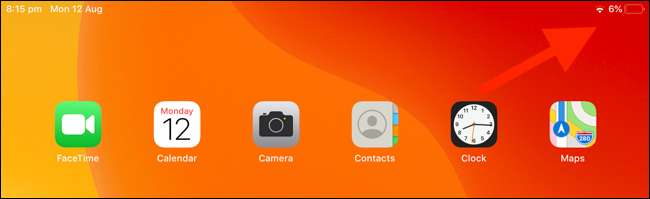
Därefter håller du ned på panelen "Växlar".
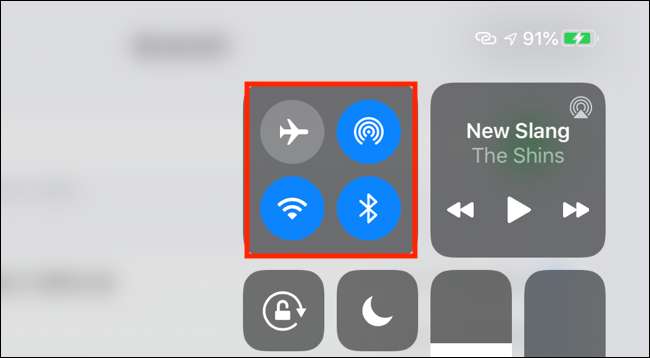
Här håller du ned ”Bluetooth” -knappen för att expandera menyn.
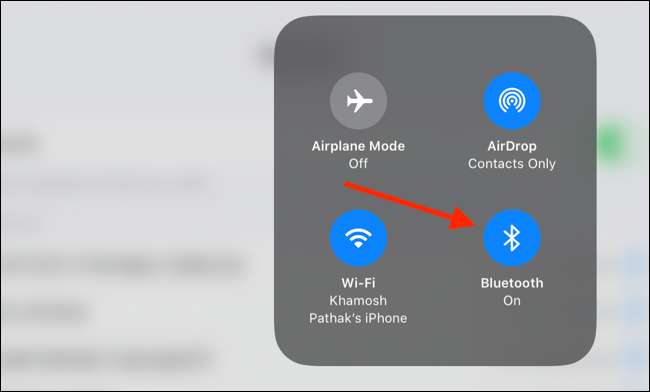
Hitta den parade kontrollenheten och tryck på den för att koppla bort. Du kan gå tillbaka till samma meny och trycka på styrenheten för att ansluta till den igen.
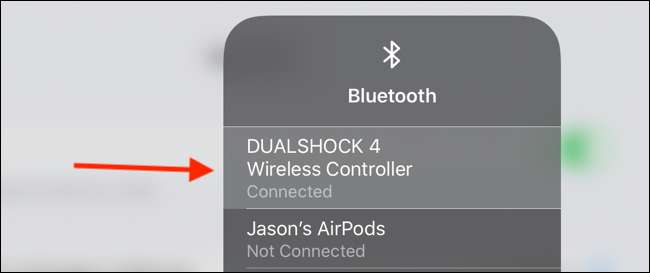
För att koppla bort en handkontroll måste du gå till menyn "Bluetooth" i appen "Inställningar". Här hittar du kontrollenheten och trycker på “i” -knappen bredvid den.
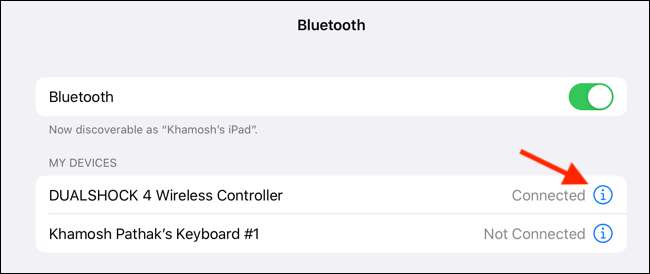
Klicka på "Glöm den här enheten" på menyn för att ta bort parningen.
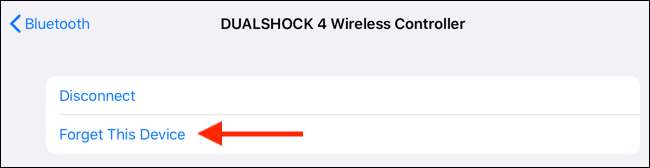
Så här spelar du spel med kontrollen på din iPhone och iPad
Styrsupport på iOS och iPadOS har funnits i många år, så många populära spel stöder det redan. När du har anslutit handkontrollen går du till spelets inställningssida för att kontrollera om du kan växla till kontrollerläget.
Om du spelar spel från Apple Arcade kommer styrenheten att aktiveras automatiskt när du startar spelet. Apple Arcade-spel framhäver också stöd för kontroller för ett spel högst upp i listan.
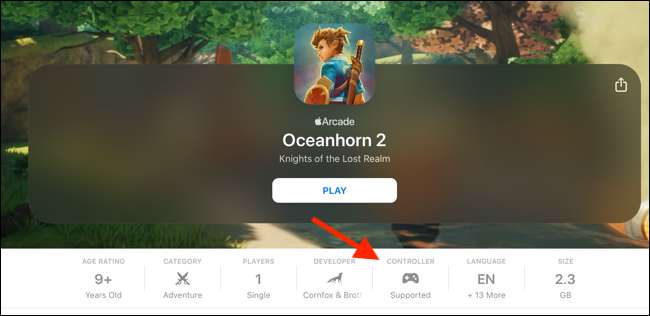
Styrsupport är bara en av de nya funktioner i iOS 13 . När du har parat ihop din controller med din iPhone eller iPad bör du aktivera den det mörka läget för att göra dessa spelsessioner på kvällen lättare för ögonen.
RELATERAD: Så här aktiverar du mörkt läge på din iPhone och iPad







